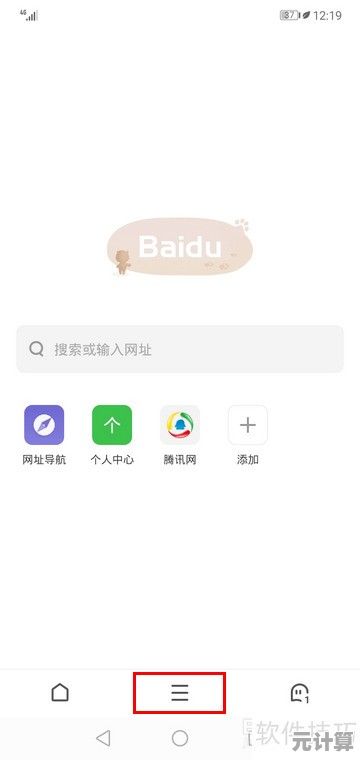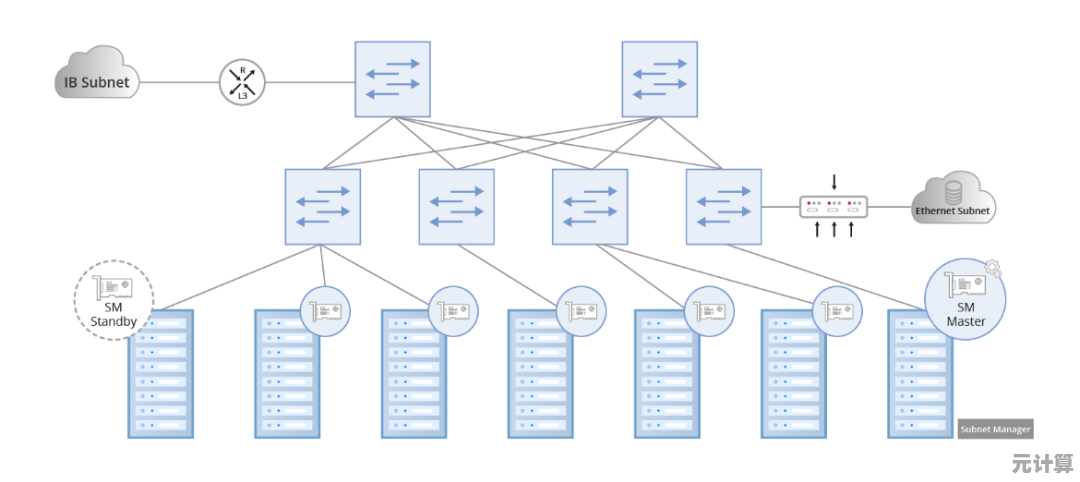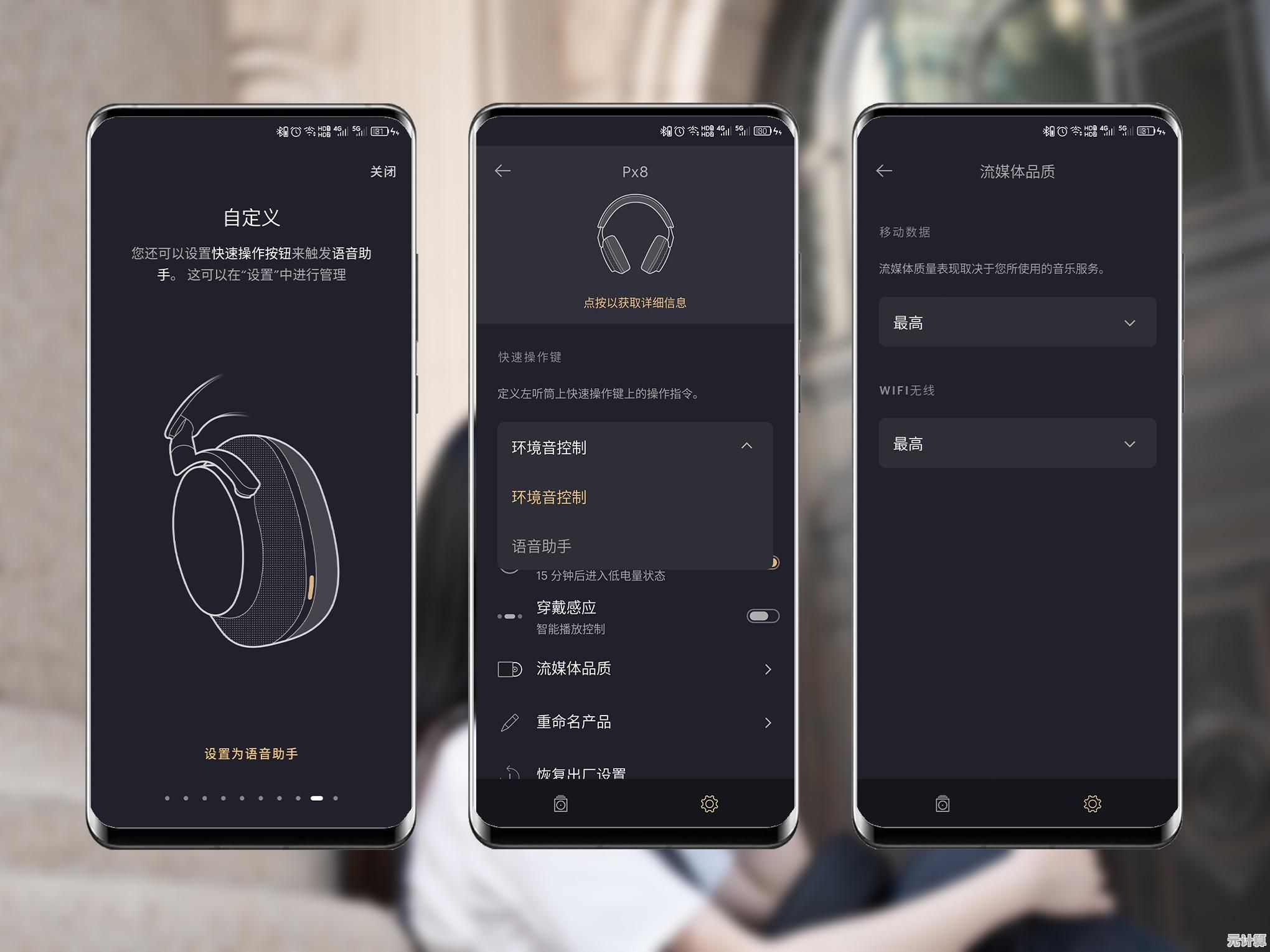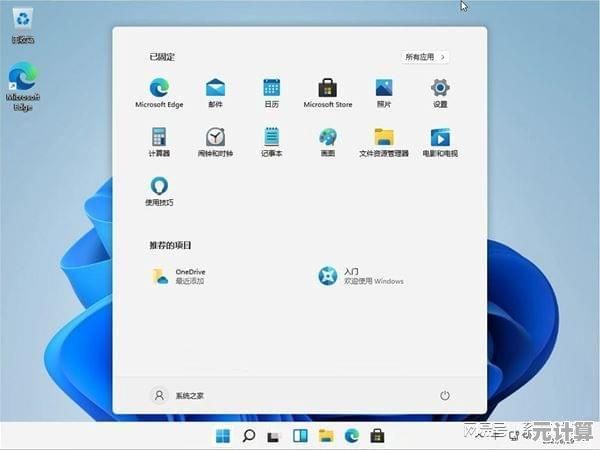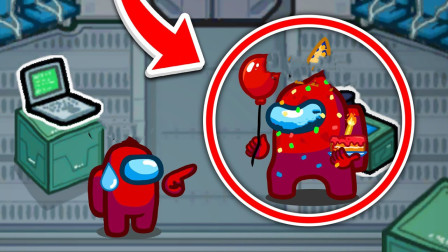Windows 11系统双屏幕设置教程:提升多任务处理与视觉体验
- 问答
- 2025-09-20 12:27:42
- 2
Windows 11双屏办公:我的生产力翻倍血泪史
说实话,第一次把两个显示器连上笔记本时,我差点被自己蠢哭——右边屏幕上的窗口死活拖不过去,鼠标像撞墙一样卡在屏幕边缘,这就是我花大价钱升级设备后的"智能体验"?好在经过一周的折腾(和无数杯咖啡),终于摸清了Windows 11双屏设置的玄机。
硬件连接:那些没人告诉你的坑
去年双十一入手的27寸2K显示器到货时,我激动得像个孩子,但接上Type-C线才发现,我的旧笔记本只支持HDMI 1.4——这意味着第二块屏幕最高只能1080p@60Hz,血泪教训:先查接口规格再剁手!现在我的主力机是ThinkPad X1 Carbon,两个雷电4接口完美驱动两块4K屏,但当初那台老机器让我白瞎了显示器的2K分辨率。
线材接好后,Win+Ctrl+Shift+B这组神秘组合键救了我好几次——当某块屏幕突然黑屏时,强制重启显卡驱动比拔插线缆管用多了,有个冷知识:显示器连接顺序会影响系统识别,主屏莫名其妙变成副屏时,试试先拔掉所有线再按顺序重连。
系统设置中的隐藏彩蛋
右键桌面进入"显示设置"后,我发现Windows 11的布局预览图比Win10直观多了,但真正让我惊喜的是深夜加班时的发现:把PPT窗口拖到右侧屏幕边缘时突然出现的分屏布局建议,微软把这个叫"Snap Layouts",但我觉得它更像是个懂你的工作助理——特别是当需要同时开Excel表格和网页查数据时。
不过有个反人类设计要吐槽:任务栏图标默认合并显示,在客户视频会议时手忙脚乱找Teams窗口的经历,让我养成了在设置里关闭"合并任务栏按钮"的习惯,现在每个屏幕底部都有完整任务栏,虽然牺牲了点美观,但效率提升值得。
真实工作流中的骚操作
写季度报告时,我的标准配置:主屏放Word文档,副屏左边开Excel数据源,右边是Edge浏览器分三栏——行业报告PDF、参考资料网页和微信PC版,这时候虚拟桌面就派上大用场了:Win+Tab新建桌面,把微信丢到第二个虚拟桌面,需要时快速切换,既避免干扰又不会漏消息。
设计师朋友教我的绝招:不同屏幕设置不同缩放比例,他的15寸笔记本屏幕设150%缩放,外接4K显示器用100%,这样设计软件界面元素大小正合适,不过要注意,某些老旧软件(说的就是你,Adobe CS6)会因此变得模糊,这时候就得在exe文件属性里勾选"替代高DPI缩放行为"。
那些年遇到的奇葩问题
最崩溃的一次是系统更新后,副屏突然变成主屏的镜像模式,后来发现是Windows 11的"投影"功能快捷键(Win+P)被误触了,现在我把这个快捷键设成了需要Ctrl组合,避免咖啡洒键盘时重演悲剧。
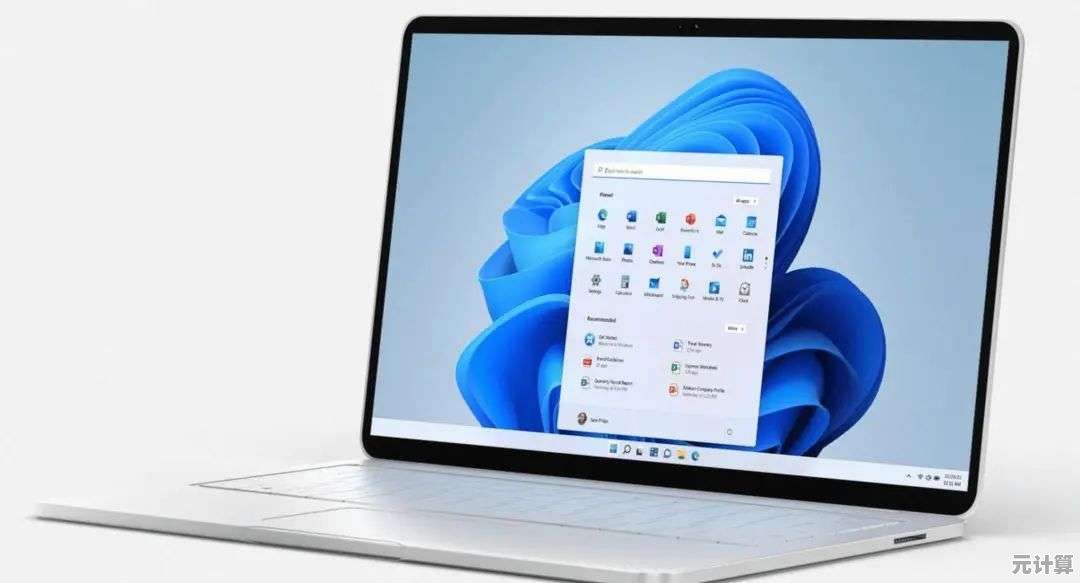
还有次见客户,外接显示器死活不亮,急得后背全湿,结果发现是笔记本的省电模式限制了外接供电,插上电源适配器瞬间点亮,所以现在出差必带65W氮化镓充电器,既能充手机又能喂饱笔记本加双屏。
个人化定制的快乐
最近迷上了用Wallpaper Engine让两块屏幕联动显示动态壁纸——主屏是下雨的东京夜景,副屏是对应角度的晴空塔顶端,鼠标移动时雨滴会有视差效果,虽然对工作效率零提升,但每次开机都有种莫名的仪式感。
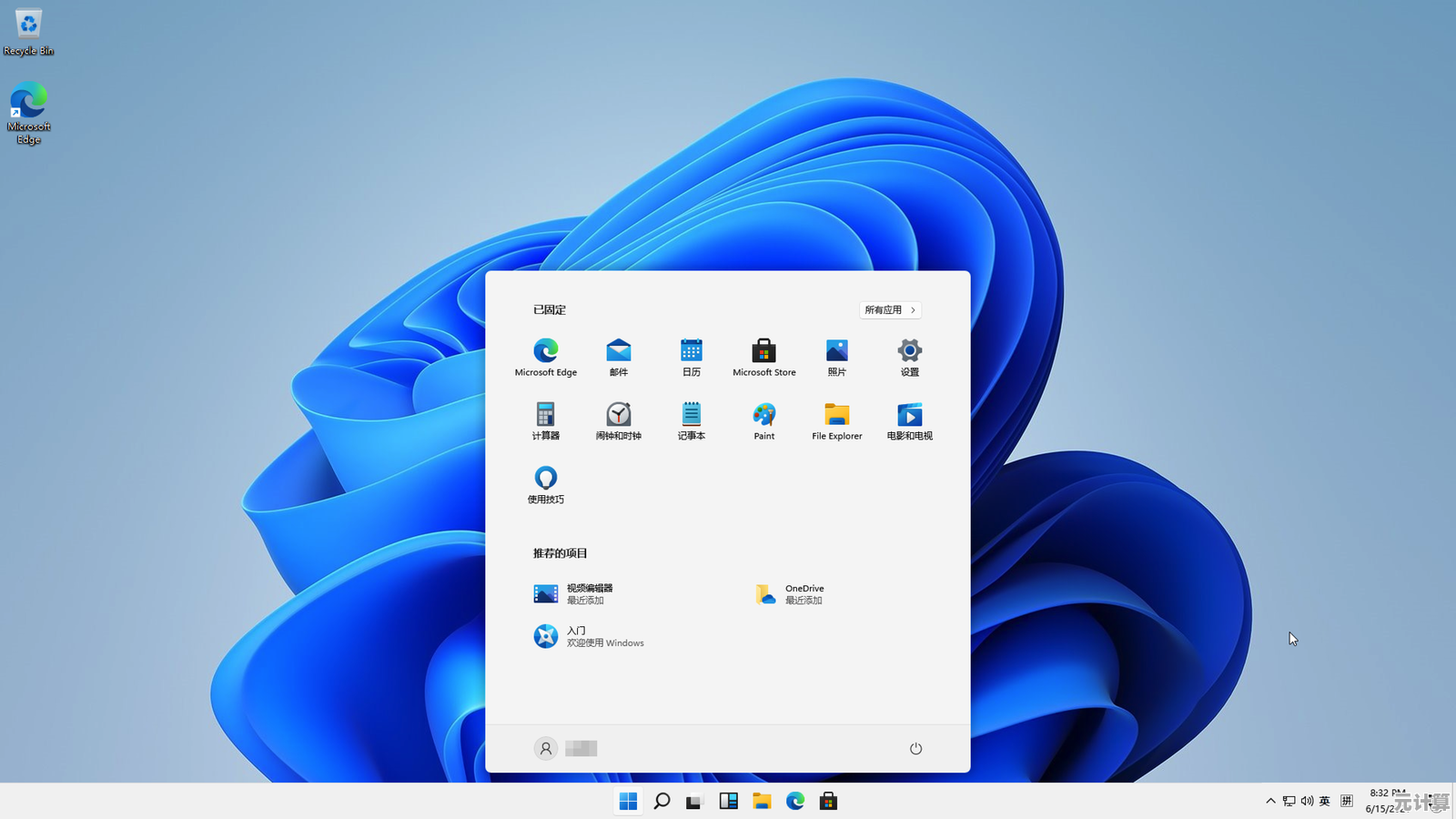
字体渲染方面,我坚持主屏用MacType调成苹果风格,副屏保持微软雅黑原味,这种分裂设定被同事嘲笑,但谁让我是视觉动物呢?毕竟盯着屏幕十小时,字体顺眼太重要了。
写在最后
双屏用久了会产生戒断反应——有次在咖啡馆单屏工作,下意识往右边扭头找参考文档,结果只看到邻座大哥诧异的脸,这种生产力工具就像咖啡因,尝过就回不去了,不过建议新手别学我当初那样蛮干,先花半小时研究清楚自己设备的接口能力和系统设置,能省下无数抓狂时刻。
现在我的工位看起来像NASA控制中心,但谁在乎呢?当我能同时处理邮件、监控数据和写方案而不必疯狂切换窗口时,那种行云流水的快感,值得每一个像素的投入。
本文由郭璐于2025-09-20发表在笙亿网络策划,如有疑问,请联系我们。
本文链接:http://pro.xlisi.cn/wenda/31846.html